C# ComboBox下拉列表的用法(附带实例)
ComboBox 可以翻译为下拉组合框,又称下拉列表,此控件基本上是列表(ListBox)功能的扩充,兼具文本框(TextBox)和列表(ListBox)功能。
下拉列表与清单的最大差异是,当未选择时,下拉列表像文本框,清单部分是隐藏的。选择后,所选项目会出现在文本框中。此外,下拉列表右边有按钮,按此按钮可以出现下拉组合框,可以由此选择想要的列表项目。

此外,所选择的项目会在上方的文本框中显示,如果在下拉组合框找不到项目,也可以在上方的文本框中自行创建此项目。
【实例 1】在 ComboBox 创建选择列表项目,其下方使用标签列出所选的项目。
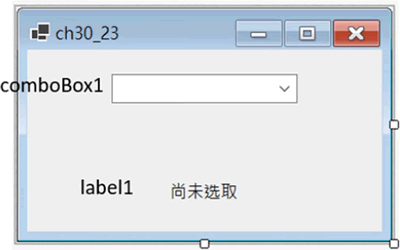
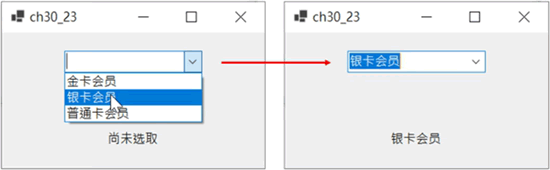
【实例 2】结账系统,这个程序可以点选 cboCoffee 下拉组合框的咖啡品项,然后右边会跳出单价,这个 cboCoffee 无法自行增加品项,所以设计时采用 DropDownList 属性,可以参考程序第 17 行的设定。当选择咖啡品项后,可以选择 cboNumber 下拉组合框的数量,这个 cboNumber 可以自行增加数量,所以设计时采用默认的 DropDown 属性。单击“结账”按钮,可以结账。单击“清除”按钮,可以复原程序执行初的设定。
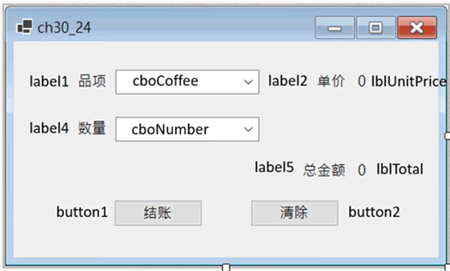
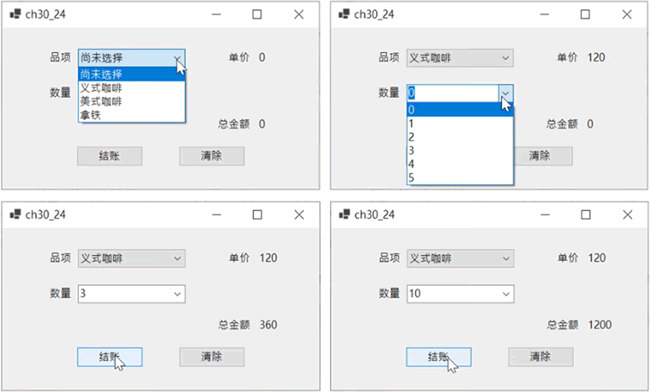
上方右下图是在数量字段,笔者输入 10,这是在自行增加列表选项。
下拉列表与清单的最大差异是,当未选择时,下拉列表像文本框,清单部分是隐藏的。选择后,所选项目会出现在文本框中。此外,下拉列表右边有按钮,按此按钮可以出现下拉组合框,可以由此选择想要的列表项目。

此外,所选择的项目会在上方的文本框中显示,如果在下拉组合框找不到项目,也可以在上方的文本框中自行创建此项目。
C# ComboBox常用属性
由于 ComboBox 的功能和 ListBox 功能有许多类似,因此也有许多属性功能是一样的。与其他控件一样 ComboBox 可以在属性窗口设定其属性,或是使用程序代码设定,下面是其几个常用的属性。| ComboBox 属性名称 | 说明 |
|---|---|
| Items | 可以创建下拉式列表项目。 |
| DropDownStyle |
这是下拉组合框的外观与功能格式,有下列 3 种格式:
|
| DroppedDown | 程序设计阶段才可以使用,如果是 True 会主动显示下拉组合框,默认是 False |
| MaxDropDownItems | 下拉组合框显示的列表项目数量,超出此数量时会有滚动条 |
| MaxLength | 指定下拉组合框中最大的字符数目 |
| Text | 下拉组合框上方文本框的内容 |
C# ComboBox事件
设计 ComboBox 时常用的事件有下列两种:- SelectedIndexChanged 事件:当选取下拉组合框项目改变时会产生此事件,这时可以用 Text 属性取得新选取的项目;
- TextChanged 事件:当选择项目改变时,会产生此事件。另外,手动输入项目时也会产生此事件。
【实例 1】在 ComboBox 创建选择列表项目,其下方使用标签列出所选的项目。
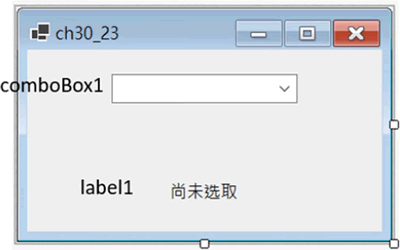
| 控件 | 名称 (Name) | 标题 (Text) | 大小 (Size) | 位置 (Location) |
|---|---|---|---|---|
| Form | Form1 | ch30_23 | (400, 250) | (0, 0) |
| ComboBox | comboBox1 | (198, 31) | (90, 26) | |
| Label | label1 | 尚未选取 | (82, 23) | (148, 140) |
public partial class Form1 : Form
{
public Form1()
{
InitializeComponent();
}
private void comboBox1_SelectedIndexChanged(object sender, EventArgs e)
{
label1.Text = comboBox1.Text;
}
private void Form1_Load(object sender, EventArgs e)
{
string[] cards = { "金卡会员", "银卡会员", "普通卡会员" };
comboBox1.Items.AddRange(cards); // 创建列表项目
}
}
执行结果为: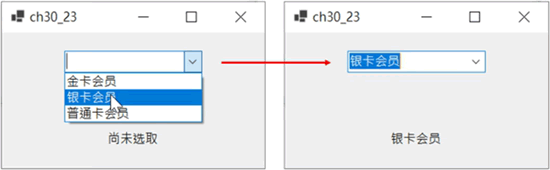
【实例 2】结账系统,这个程序可以点选 cboCoffee 下拉组合框的咖啡品项,然后右边会跳出单价,这个 cboCoffee 无法自行增加品项,所以设计时采用 DropDownList 属性,可以参考程序第 17 行的设定。当选择咖啡品项后,可以选择 cboNumber 下拉组合框的数量,这个 cboNumber 可以自行增加数量,所以设计时采用默认的 DropDown 属性。单击“结账”按钮,可以结账。单击“清除”按钮,可以复原程序执行初的设定。
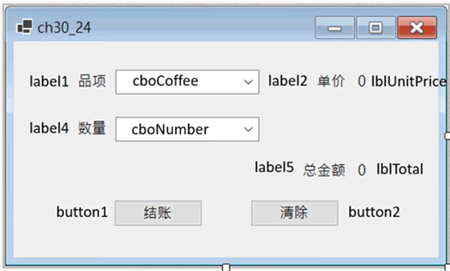
| 控件 | 名称 (Name) | 标题 (Text) | 大小 (Size) | 位置 (Location) |
|---|---|---|---|---|
| Form | Form1 | ch30_24 | (560, 330) | (0, 0) |
| Label | label1 | 品项 | (46, 23) | (77, 39) |
| Label | label2 | 单价 | (46, 23) | (380, 39) |
| Label | labUnitPrice | 0 | (23, 23) | (432, 39) |
| Label | label4 | 数量 | (46, 23) | (77, 99) |
| Label | label5 | 总金额 | (64, 23) | (362, 152) |
| Label | lblTotal | 0 | (20, 23) | (432, 152) |
| Button | button1 | 结账 | (112, 34) | (127, 201) |
| Button | button2 | 清除 | (112, 34) | (300, 201) |
public partial class Form1 : Form
{
public Form1()
{
InitializeComponent();
}
private void Form1_Load(object sender, EventArgs e)
{
string[] coffees = { "尚未选择", "义式咖啡", "美式咖啡", "拿铁" };
cboCoffee.Items.AddRange(coffees); // 创建咖啡项目
// 咖啡品项无法更改 DropDownList
cboCoffee.DropDownStyle = ComboBoxStyle.DropDownList;
cboCoffee.SelectedIndex = 0; // 显示索引 0
for (int i = 0; i <= 5; i++) // 建立数量项目
cboNumber.Items.Add(i.ToString());
cboNumber.SelectedIndex = 0; // 显示索引 0
}
private void button2_Click(object sender, EventArgs e)
{
// 按清除钮执行
cboCoffee.SelectedIndex = 0; // 创建索引 0
cboNumber.SelectedIndex = 0; // 创建索引 0
lblUnitPrice.Text = "0"; // 创建单价
lblTotal.Text = "0"; // 显示总金额
}
private void cboCoffee_SelectedIndexChanged(object sender, EventArgs e)
{
if (cboCoffee.Text.Equals("义式咖啡"))
lblUnitPrice.Text = "120";
else if (cboCoffee.Text.Equals("美式咖啡"))
lblUnitPrice.Text = "100";
else if (cboCoffee.Text.Equals("拿铁"))
lblUnitPrice.Text = "150";
}
private void button1_Click(object sender, EventArgs e)
{
// 结账
int n = Convert.ToInt32(cboNumber.Text); // 单价
int u = Convert.ToInt32(lblUnitPrice.Text); // 数量
lblTotal.Text = (n * u).ToString(); // 总价
}
}
执行结果为: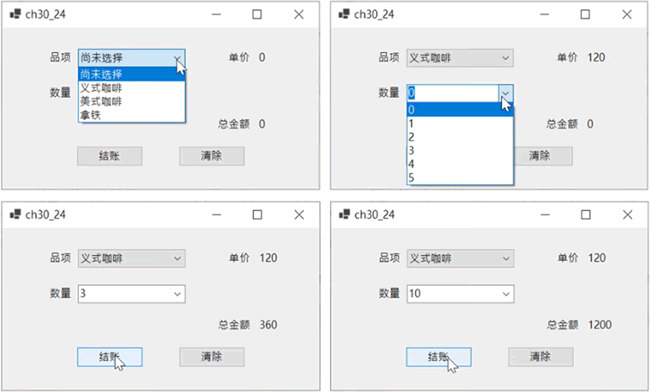
上方右下图是在数量字段,笔者输入 10,这是在自行增加列表选项。
 ICP备案:
ICP备案: 公安联网备案:
公安联网备案: